Page History
Versions Compared
Key
- This line was added.
- This line was removed.
- Formatting was changed.
Beim Start von MediFox ambulant kann es nach Ihrer Anmeldung zu unterschiedlichen Fehlermeldungen kommen, die den Start des Programms verhindern. In diesem Artikel
haben wir Ihnen gern die verschiedenen Szenarien mit den dazugehörigen Lösungsansätzen beschrieben.
| Table of Contents | ||
|---|---|---|
|
Lesen Sie gern mehr hierzu:
Fehler 40 - Netzwerkbezogener oder instanzspezifischer Fehler beim Herstellen einer Verbindung mit SQL-Server
Lösungsweg
| Panel | ||||
|---|---|---|---|---|
| ||||
Der SQL-Server Dienst für die Instanz "MediFox" ist nicht gestartet: Fehler 40 des SQL-Servers bei der Anmeldung von MediFox ambulant |
Beim Anmelden des Benutzers ist ein Fehler aufgetreten
Lösungsansatz
|
|
|
Hinter der Bezeichnung der betroffenen MediFox-Datenbank wird angezeigt:
"Offline"
|
- Sollte die Windows-Authentifizierung nicht ausreichen, kontaktieren Sie bitte Ihren Systemadministrator, damit dieser einen Administrator-Benutzer an Windows anmeldet, der die entsprechenden Berechtigungen besitzt.
|
|
"Wiederherstellung steht aus"
Öffnen Sie das Kontextmenü über einen Rechtsklick auf die betroffene Datenbank und wählen Sie im Punkt "Tasks" die Option "Offline schalten" aus.
Trennen Sie die Verbindung des SQL-Server Management-Studios zum SQL-Server und verbinden Sie sich anschließend neu.
Sie können alternativ auch das SQL-Server Management-Studio beenden und anschließend erneut starten.Öffnen Sie das Kontextmenü über einen Rechtsklick auf die betroffene Datenbank und wählen Sie im Punkt "Tasks" die Option "Online schalten" aus.
Hintergrund
MediFox ambulant kann die Datenbank am (Datenbank-) Server nicht öffnen. Die Datenbank im SQL-Server ist offline oder beschädigt.
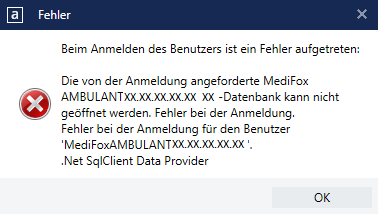 Image Removed
Image Removed
|
Hintergrundinfo
MediFox ambulant kann vom Arbeitsplatz nicht auf die Datenbank der MediFox-Instanz des SQL-Servers zugreifen.
Fehler 26 - Netzwerkbezogener oder instanzspezifischer Fehler beim Herstellen einer Verbindung mit SQL-Server
Lösungsansatz 1
Lösungsweg 1
| Panel | ||||
|---|---|---|---|---|
| ||||
Es besteht keine generelle Netzwerkverbindung zum (Datenbank-) Server Fehler 26 des SQL-Servers bei der Anmeldung von MediFox ambulant
|
Lösungsweg 2
| Panel | ||||
|---|---|---|---|---|
| ||||
Es besteht eine generelle Netzwerkverbindung zum (Datenbank-) Server, die Verbindung zum SQL |
Server über die SQL |
Server Ports ist nicht zugelassen und die Windows-Firewall ist aktiv.
|
|
|
|
|
|
|
|
|
|
Lösungsweg 3
| Panel | ||||
|---|---|---|---|---|
| ||||
Es besteht eine generelle Netzwerkverbindung zum (Datenbank-) Server, aber die Verbindung zum SQL-Server über die SQL-Server Ports ist nicht zugelassen und Sie setzen eine andere Firewall, als die Windows-Firewall ein.
|
|
|
|
|
|
|
|
Lösungsansatz 4
|
Lösungsweg 4
| Panel | ||||
|---|---|---|---|---|
| ||||
Es besteht eine generelle Netzwerkverbindung zum (Datenbank-) Server, aber der Dienst "SQL Server-Browser" läuft nicht.
|
|
|
|
|
|
Hintergrundinfo
MediFox ambulant kann vom Arbeitsplatz nicht auf die Datenbank der MediFox-Instanz des SQL - Servers zugreifen.
Image Removed
Fehler 26 des SQL-Servers bei der Anmeldung von MediFox ambulant
Beim Anmelden des Benutzers ist ein Fehler aufgetreten
Lösungsweg
| Panel | ||||
|---|---|---|---|---|
| ||||
Nach der Eingabe des Benutzernamens und Kennworts erhalten Sie eine Fehlermeldung: 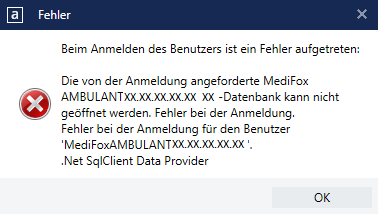 Image Added Image AddedDie Anmeldung des Benutzers "MediFox ambulant XX.XX.XX.XX" an der Datenbank war nicht erfolgreich. |
Fehler 28 - Netzwerkbezogener oder instanzspezifischer Fehler beim Herstellen einer Verbindung mit SQL-Server
Lösungsansatz
Die SQL-Server Protokolle für die Instanz "MediFox" sind nicht aktiv:
|
|
|
|
|
|
|
Hintergrundinfo
MediFox ambulant kann vom Arbeitsplatz nicht auf die Protokolle der MediFox-Instanz des SQL-Servers zugreifen.
Image Removed
Fehler 28 des SQL-Servers bei der Anmeldung von MediFox ambulant
die Datenbank am (Datenbank-) Server nicht öffnen. Die Datenbank im SQL-Server ist offline oder beschädigt, im Fall einer beschädigten Datenbank wenden Sie sich gern an Ihren Systemadministrator.
Fehler 28 -
Fehler 40 -Netzwerkbezogener oder instanzspezifischer Fehler beim Herstellen einer Verbindung mit SQL-Server
Lösungsansatz
Lösungsweg
| Panel | ||||
|---|---|---|---|---|
| ||||
Die SQL Server Protokolle |
für die Instanz "MediFox" |
sind nicht |
aktiv: Fehler 28 des SQL-Servers bei der Anmeldung von MediFox ambulant
|
|
|
|
|
|
Hintergrundinfo
MediFox ambulant kann vom Arbeitsplatz nicht auf die Datenbank Protokolle der MediFox-Instanz des SQL - Servers zugreifen.
Image Removed
Fehler 40 des SQL-Servers bei der Anmeldung von MediFox ambulant
| title | Info |
|---|
unter der Telefonnummer 05121 / 28 29 1-10.
| Content by Label | ||||||||||||
|---|---|---|---|---|---|---|---|---|---|---|---|---|
|
